Winter Tale

Pour effectuer ce tutoriel vous aurez besoin
du programme PSP. J'ai utilisé la version 2018. Vous pouvez utiliser d'autres versions.
Les résultats peuvent ne pas être exactement les mêmes, en raison de la différence
dans la version de PSP et de la différence probable entre les systèmes windows
Material
Tubes:
He usado imágenes de la web: http://romiposer.blogspot.com/
Varios elementos del kit kit_mild_winter_FTU de la web: http://mysterfeeriecreation.blogspot.com.es/
Puedes encontrar el kit completo aquí
Del scrap LKD_CCAM_TS. De la web: http://designsbylk.blogspot.com.es/
Puedes encontrar el scrap completo aqui
Del scrap Country Christmas
Puedes encontrar el scrap completo aqui
Del scrap WHITE CHRISTMAS by_Mago74
Varias imágenes encontradas en Google, cuyo autor desconozco. Gracias a sus creadores.
Filtros:
Mura’s Meister_ Cloud
Alien Skin/ Eye Candy/ Nature_ Snow Drift
AAA Frames_ Texture Frame
AAA Frames_ Foto Frame
Filtro personalizado_ Emboss 3
(vous devez sauvegarder ce preset dans le dossier des paramètres prédéfinis de votre Psp)
Double-cliquez sur le preset Text - 100pt - Light Dusting et il sera installé dans le filtre
Vous trouverez ces filtres ici
Si vous voulez vous servir de la règle pour vous aider dans la realisatión du tutorial
Marcador (Arrastra con el raton)

Vous devrez peut-être utilisser des modes de calques et des opacités différents pour obténir les effets souhaités
Rappelez vous que si vous employez vos propres images, vous devrez possiblement les replacer selon vos besoins,
Ainsi qu’adapter les modes de calques, opacités, dimensions et les focalisser.
Les instructions que je donne sont pour les images utilisés dans mon travaux original.
Pendant que vous respectez les lignes essentielles du tutorial, vous pouvez utiliser votre imagination.
Tubes et éléments à ouvrir dans PSP((shift +D) Fermer l'original
Vous pouvez fermer les tubes utilisés
1.-
Ouvrir une image de 870x870 pixeles, fond transparent
Palette Styles et Textures
Mettre la couleur blanc en Premier Plan
la couleur bleu en Arrière Plan #959f9f
Effets _ Modules externes _ Mura’s Meister_ Cloud
Par défaut
Note_ Ce filtre ne donne pas toujours les mêmes résultats. C'est normal
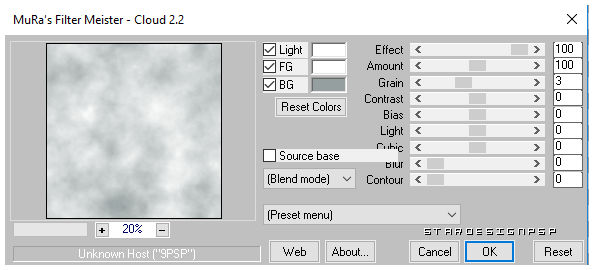
2.-
Activer l’image nieve_1
Edition / Copier
Edition / Coller comme un nouveau calque
Objets_ Aligner_ Bas
Étirer l'image de sorte qu'elle occupe les deux côtés du tissu.
(Activer sur l’outil Sélection cliquer sur la lettre (K) de votre clavier Mode Echelle)
Activer l'outil lasso Point à point
Nous allons faire une sélection
Capture
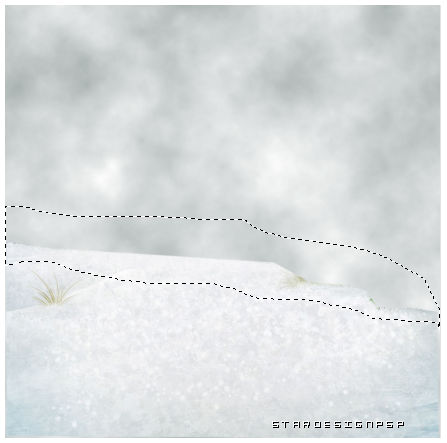
Réglage / Flou / Flou gaussien_ 15
Sélections_ Désélectionner tout
3.-
Activer l’image R11 - Winter Time – 074
Edition / Copier
Edition / Coller comme un nouveau calque
Image / Redimensionner à 50%
Tous les calques décoché
Activer sur l’outil Sélection cliquer sur la lettre (K) de votre clavier Mode Echelle
Position X_ 699,00
Position Y_ 54,00

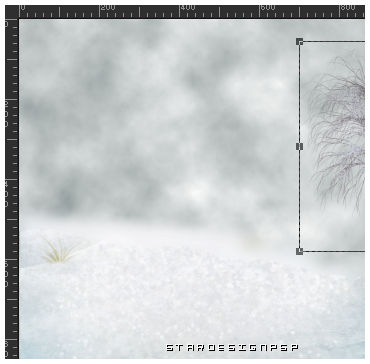
Mode de mélange_ Luminance (héritée)
Opacité 36%
4.-
Activer l’image 0_d4369_1a9a8aa7_S
Edition / Copier
Edition / Coller comme un nouveau calque
Image / Redimensionner à 200%
Tous les calques décoché
Activer sur l’outil Sélection cliquer sur la lettre (K) de votre clavier Mode Echelle
Position X_ 686,00
Position Y_ 303,00

5.-
Activer l’image 0_d442e_449b30e2_S
Edition / Copier
Edition / Coller comme un nouveau calque
Image / Redimensionner à 200%
Tous les calques décoché
Activer sur l’outil Sélection cliquer sur la lettre (K) de votre clavier Mode Echelle
Position X_ 617,00
Position Y_ 415,00

6.-
Activer l’image 3200886817_1_6_RRyRdHm6
Edition / Copier
Edition / Coller comme un nouveau calque
Activer sur l’outil Sélection cliquer sur la lettre (K) de votre clavier Mode Echelle
Position X_ 578,00
Position Y_ 213,00

Calques_ Agencer_ Déplacer vers le bas_ Deux fois
Il doit être sous les calques des pins
7.-
Activer l’image WHITE CHRISTMAS by_Mago74 el (6)
Edition / Copier
Edition / Coller comme un nouveau calque
Image / Redimensionner à 50%
Tous les calques décoché
Activer sur l’outil Sélection cliquer sur la lettre (K) de votre clavier Mode Echelle
Position X_ -352,00
Position Y_ 12,00

8.-
Activer l’image Brush 3
Edition / Copier
Edition / Coller comme un nouveau calque
Activer sur l’outil Sélection cliquer sur la lettre (K) de votre clavier Mode Echelle
Position X_ -263,00
Position Y_ 10,00

9.-
Activer l’image 0_b1978_aa7fff96_XL
Edition / Copier
Edition / Coller comme un nouveau calque
Activer sur l’outil Sélection cliquer sur la lettre (K) de votre clavier Mode Echelle
Position X_ -163,00
Position Y_ -85,00

10.-
Activer l’image Snowy_Holly_Berries_PNG_Clipart
Edition / Copier
Edition / Coller comme un nouveau calque
Image / Redimensionner à 40%
Tous les calques décoché
Activer sur l'outil Sélection cliquer sur la lettre (K) de
votre clavier Mode Echelle
Position X_ -18,00
Position Y_ 66,00

11.-
Nous sommes situés sur la calque raster 2
Activer l’image fence 2
Edition / Copier
Edition / Coller comme un nouveau calque
Image / Redimensionner à 25%
Tous les calques décoché
Réglage_Teinte et saturation_Coloriser
Teinte_ 100
Saturation_ 21
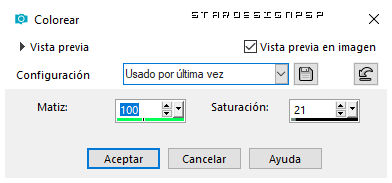
Effets _ Modules externes _ Alien Skin/ Eye Candy/ Nature_ Snow Drift
Ouvrir le dossier du matériel
Double clic sur le preset Text - 100pt - Light Dusting
Chercher le preset_ Text - 100pt - Light Dusting
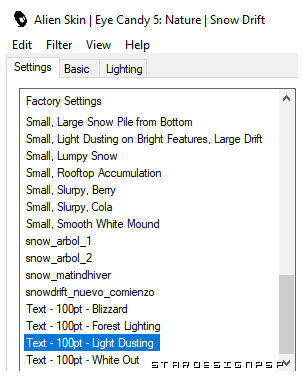
Voici la capture pour le cas où vous rencontreriez des problèmes avec le préset
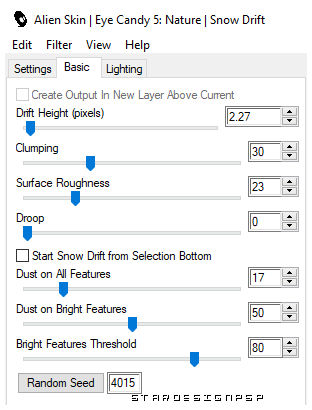
Activer sur l'outil Sélection cliquer sur la lettre (K) de
votre clavier Mode Echelle
Position X_ 231,00
Position Y_ 394,00

12.-
Activer l’image Grass (hierba)
Edition / Copier
Edition / Coller comme un nouveau calque
Nous allons placer cette image à plusieurs endroits
Voir effet final
Si nécessaire, redimensionner (Je l'ai fait à 50%)
Pour les placer au pied des arbres, vous devriez être dans la calque supérieure de ces images.
Ici vous avez une capture d'écran des sites dans lesquels j'ai placé cette image.

13.-
Situé sur le calque du haut de la palette.
Activer l’image 31 (banco)
Edition / Copier
Edition / Coller comme un nouveau calque
Image / Redimensionner à 60%
Tous les calques décoché
Placez sur le côté, a gauche
Voir effet final
Effets_ Effets 3D_ Ombre portée couleur noir
0_ 0_ 60_ 20
14.-
Activer à nouveau l'image grass
Edition / Copier
Edition / Coller comme un nouveau calque
Placez sur le pied du banc, a gauche
Voir effet final
15.-
Activer l’image MMD-Element6 (pierres)
Edition / Copier
Edition / Coller comme un nouveau calque
Image / Redimensionner à 20%
Tous les calques décoché
Placez sur le pied droit du banc
Voir effet final
Effets_ Effets 3D_ Ombre portée couleur noir
0_ 0_ 50_ 5
16.-
Nous sommes situés sur la calque immédiatement en dessous_ Grass
Calques_ Dupliquer
Image / Redimensionner à 40%
Tous les calques décoché
Placez entre les pierres
Voir effet final
Calques_ Dupliquer
Calques/Réorganiser/ Placer en haut
Place devant les pierres
Voir effet final
17.-
Activer l’image 42 (gato)
Edition / Copier
Edition / Coller comme un nouveau calque
Image / Redimensionner à 36%
Tous les calques décoché
Placez sur le banc
Voir effet final
Réglage_ Netteté_ Netteté
Effets_ Effets 3D_ Ombre portée couleur noir
0_ 0_ 50_ 5
Réglage_ Netteté_ Netteté
18.-
Activer l’image 92537435
Edition / Copier
Edition / Coller comme un nouveau calque
Placer en bas, vers le centre
Voir effet final
Effets_ Effets 3D_ Ombre portée couleur blanc
0_ 0_ 100_ 50
Réglage_ Netteté_ Davantage de netteté
19.-
Ouvrez l'image 0_eaafd_39832bc4_L (cubos_nieve)
Edition / Copier
Edition / Coller comme un nouveau calque
Image / Redimensionner à 60%
Tous les calques décoché
Placer en bas, a gauche
Voir effet final
20.-
Activer l’image brillos_winter_tale
Edition / Copier
Edition / Coller comme un nouveau calque
Placer contre le bord supérieur
Mode de mélange_ Lumière douce
Effects_ Filtre personnalisé _ Emboss 3
21.-
Activer l’image MMD-Element2
Edition / Copier
Edition / Coller comme un nouveau calque
Positionner dans la partie supérieur, vers le centre
Effects_ Filtre personnalisé _ Emboss 3
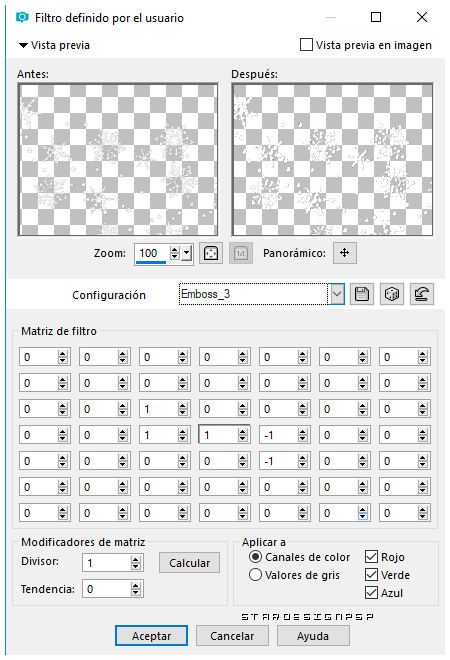
22.-
Activer l’image happy easter,felices pascuas,text,dorados,vintage,png,tube,palabras (14)
Edition / Copier
Edition / Coller comme un nouveau calque
Image / Redimensionner à 60%
Tous les calques décoché
Positionner dans la partie supérieur
Voir effet final
23.-
Image_ Ajouter des bordures_ Symétrique coché_ 2 pixeles couleur #5b6861
Image_ Ajouter des bordures_ Symétrique coché _ 30 pixeles couleur blanc
Sélectionnez le bord de 30 pixels avec la baguette magique
Effets _ Modules externes _ AAA Frames_ Texture Frame
Par défaut
Effets _ Modules externes _ AAA Frames_ Foto Frame
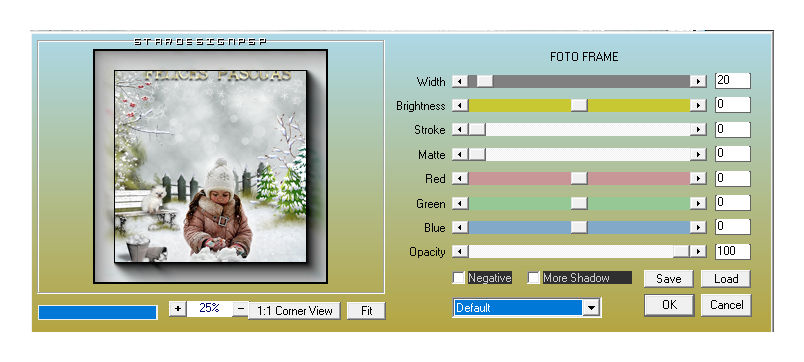
Réglage_Teinte et saturation_Coloriser
Teinte_ 120
Saturation_ 20
(attention_ Les valeurs changent)

Image_ Ajouter des bordures_ Symétrique coché_ 2 pixeles couleur #5b6861
24.-
Signez votre travail
Ton travail est fini
Enregistrer en format JPG optimisé
J’espère que tu as profité en faisant ce tutorial autant que moi en le créant.
Merci de l’avoir effectué.
Si tu as envie, tu peux m’envoyer ton interprétation
Stella
Otra versión del tutorial

